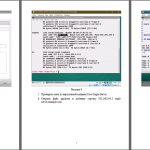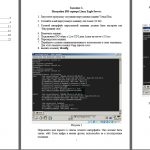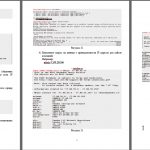Тема контрольной работы: Контрольная работа по дисциплине «администрирование компьютерных сетей»
или
Заказать новую работу(фрагменты работы)
| Учебное заведение: | Другие города > ДРУГОЕ |
| Тип работы: | Контрольные работы |
| Категория: | Компьютерные сети, Программирование |
| Год сдачи: | 2021 |
| Количество страниц: | 22 |
| Оценка: | 5 |
| Дата публикации: | 11.04.2022 |
| Количество просмотров: | 280 |
| Рейтинг работы: |
Контрольная работа по дисциплине «Администрирование компьютерных сетей» Настройка ВМ-сервера Linux Eagle-Server. Запуск и настройка виртуальной машины клиента – Linux OpenSuSE Исследование работы утилит nslookup и whois
(фрагменты работы)
Задание 1.
Настройка ВМ-сервера Linux Eagle-Server.
1. Запустите программу эмуляции виртуальных машин Virtual Box.
2. Создайте в ней виртуальную машину для Linux (32 bit).
3. Сетевой интерфейс виртуальной машины должен быть настроен как “Внутренняя сеть”
4. Включите машину
5. Подключите ISO образ с Live CD Linux Linux-eg-server-v2.0.iso
6. Перезагрузите машину
7. Перейдите в режим привилегированного пользователя в окне терминала. Для этого введите команду # su, пароль cisco
8. введите команду ifconfig
Рисунок 1
Определите имя первого в списке сетевого интерфейса. Оно должно быть таким: eth0. Если цифра в имени другая, используйте ее в последующих командах.
9. Адрес на интерфейсе надо настроить следующим образом – 192.168.100+номер по журналу.1, то есть, как и в других работах если для примера брать номер по журналу 8, то адрес будет 192.168.105.1. Маска 255.255.255.0.
ifconfig eth0 192.168.104.1 netmask 255.255.255.0
Рисунок 2
Шлюз по умолчанию в данной работе настраивать нет необходимости.
Похожие работы
-
7 страниц |120 ₽
-
6 страниц |150 ₽
-
15 страниц |300 ₽
-
11 страниц |100 ₽
-
10 страниц |450 ₽
-
1 страниц |300 ₽
-
19 страниц |350 ₽
-
25 страниц |300 ₽
Работы автора
-
Контрольная работа по дисциплине «современные технологии объектно-ориентированного программирования»5 страниц |350 ₽
-
25 страниц |300 ₽
-
13 страниц |400 ₽
-
44 страниц |500 ₽
-
5 страниц |250 ₽